Знајте неке корисне и једноставне методе за добијање иМессаге-а на Виндовс 10 рачунару. Наставите да читате за потпуне информације!
иМессаге, Аппле-ова сопствена услуга за размену порука је јединствена и може јој се приступити само међу корисницима који имају Аппле уређаје. Али не више! Многи људи верују да се иМессаге може користити само на иОС уређајима. Изненађујуће, корисници Виндовс рачунара такође могу да користе иМессаге. Сада корисници који набаве Андроид могу да користе и апликацију иМессаге на својим уређајима. Не паничите, ако не знате, како!
Пост вам показује више ефикасних приступа да добијете иМессаге на Виндовс 10 рачунару и имате исто искуство као иОС уређаји. Пре него што наставимо, важно је знати које све функције пружа иМессаге за Виндовс 10.
- Можете брзо да делите видео записе, слике, документе и друге типове датотека.
- Делите руком писане поруке са људима.
- Приступ неограниченим функцијама без трошкова.
- Омогућава корисницима да формирају групе и ћаскају једни са другима.
- Анимирани емотикони се могу уградити у ћаскање.
Једноставни и брзи начини за преузимање иМессаге-а за Виндовс рачунар
У овом одељку смо саставили различите методе за добијање иМессаге компаније Аппле на Виндовс рачунару. Сада, без даљег одлагања, почнимо:
1. метод: Користите Цхроме удаљену радну површину
Да бисте пратили руту, требало би да имате и Мац лаптоп и Виндовс ПЦ. Да бисте наставили, следите доле наведене кораке:
- Да бисте започели процес, отворите Гоогле Цхроме.
- Затим преузмите и инсталирајте Цхроме удаљену радну површину тако што ћете кликнути на Додај у Цхроме опција. Важно је напоменути да се овај корак мора извршити на обе машине.
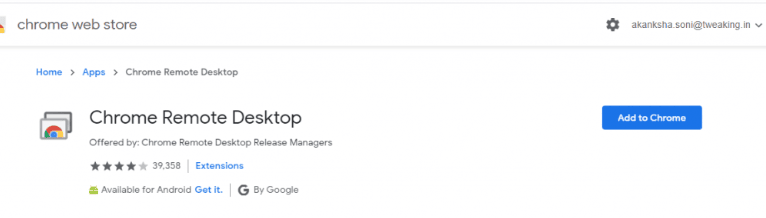
- Кликните на Прихватите и инсталирајте док видите поруку о ауторизацији на екрану.
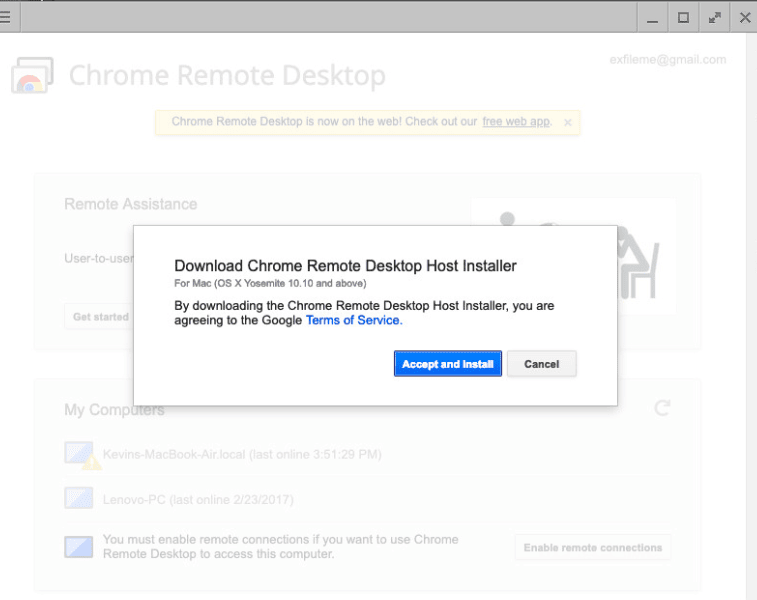
- Покрените апликацију на Виндовс рачунару тако што ћете кликнути на икону након уноса цхроме://аппс.
- Слично томе, отворите Мац и инсталирајте инсталацију хоста Цхроме удаљене радне површине на машини. Када се подеси, размислите о поновном покретању проширења Цхроме удаљене радне површине на Мац-у.
- Укључите дугме за преклапање удаљених веза.
- Генеришите ПИН и поново га потврдите.
Сада сачекајте док не видите искачући прозор који вас обавештава да је иМессаге омогућен на вашем Виндовс 10 рачунару.
Такође прочитајте: Како да поправите удаљену радну површину која престаје да ради у Виндовс-у
Метод 2: Користите иПадиан емулатор
Други начин за приступ иМессаге-у на Виндовс 10 рачунару је коришћење симулатора као што је иПадиан Емулатор. То је програм за симулатор који чини да Виндовс УИ тачно изгледа као иОС УИ. Такође, овај симулатор не прави никакве модификације основних програма рачунара или радног окружења. Штавише, можете га користити бесплатно за приступ иМессаге-у на Виндовс-у. Ево како да преузмете иМессаге на Виндовс 10 помоћу иПадиан емулатора:
- Идите на званичну веб локацију иПадиан емулатора и преузмите га на свој Виндовс рачунар.
- Након преузимања, пратите упутства да бисте довршили инсталацију.
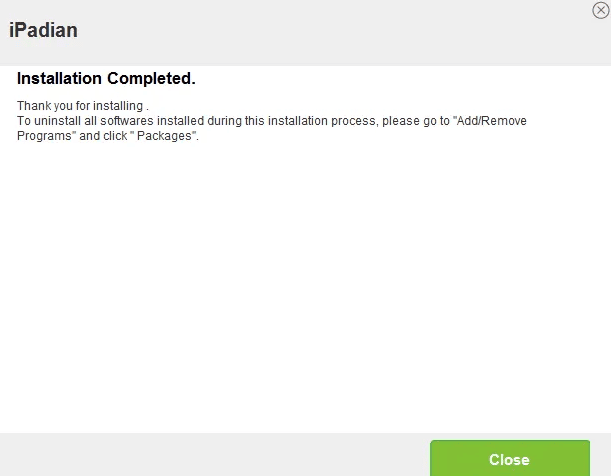
- Покрените иПадиан на свом рачунару и прихватите све одредбе и услове да бисте наставили.
- Затим потражите апликацију иМессаге у траци за претрагу оперативног система Виндовс.
Када завршите, можете лако да користите иПадиан емулатор за приступ иМессаге-у у сврху добијања Аппле порука на рачунару.
Метод 3: Користите Цлоуд Сервице Цидиа
На крају, али не и најмање важно, Цидиа је још један одличан начин за коришћење иМессаге-а на Виндовс 10 рачунару. За ово, уверите се да су ваш иОС и ПЦ уређај повезани на исту Ви-Фи мрежу. Да бисте користили иМессаге на Виндовс рачунару, следите доле наведене кораке:
- Пре свега, преузмите Цидиа-у из Апп Сторе-а на иОС уређај, а затим на свој Виндовс рачунар.
- Пратите чаробњака за инсталацију да бисте довршили процес.
- Када се инсталира, покрените Подешавања, а затим идите на Удаљене поруке.
- Додирните опцију аутентификације у другом прозору и омогућите апликацију за даљу употребу.
- Унесите своје акредитиве у следећем одељку.
- Притисните Ентер да наставите. Када се појави ваша лозинка и додатни кориснички детаљи, ваше подешавање је завршено.
То је све! Погледајте како је лако набавити апликацију иМессаге за Виндовс рачунар.
Такође прочитајте: Најбољи иОС емулатори за Мац и Виндовс
Како користити иМессаге на Виндовс рачунару?
Коначно, иМессаге је преузет и инсталиран на ваш Виндовс рачунар. Сада, ако се питате, како користити иМессаге на Виндовс 10 или старијим верзијама? Затим, нема разлога за бригу, једноставно следите доле наведене кораке:
- Покрените апликацију иМессаге на Виндовс рачунару.
- Идите на Подешавања и кликните на дугме иМессаге. Сада морате да креирате свој Аппле ИД да бисте наставили.
- Након тога, видећете дугме Напиши, потребно је да кликнете на њега да бисте формирали и послали поруку. Такође, можете користити опцију Приложи да приложите документе или датотеке и пошаљете их.
Завршне речи
Приступ иМессаге-у за Виндовс 10 ПЦ је најишчекиванија и невероватна функција. Међутим, можда ћете се суочити са неколико препрека да уживате у апликацији на рачунару. Али горе наведене методе ће вам помоћи да користите иМессаге без проблема на рачунару са оперативним системом Виндовс 10, 8 и 7.
Надамо се да ће вам овај водич бити прилично информативан и од помоћи. Ако имате било каквих питања, слободно их ставите у поље испод. Поред тога, за више информација у вези са технологијом, претплатите се на наш билтен и пратите нас Фејсбук, Твиттер, инстаграм, и Пинтерест.